Trình đọc giọng nói PDF miễn phí tốt nhất cho Windows 10
Trình đọc giọng nói PDF(PDF Voice Readers) rất tiện lợi cho người dùng vì họ có khả năng đọc văn bản thành giọng nói và hơn thế nữa, họ thậm chí có thể đọc ra các tệp định dạng giọng nói cho người dùng. Nếu bạn tìm kiếm trên Internet , bạn sẽ thấy rằng có một số trình đọc PDF bằng giọng nói(PDF Voice) cho Windows 10/8/7 , vì vậy thường có thể gây nhầm lẫn khi tìm trình đọc (Readers)PDF bằng giọng nói(PDF Voice) tốt nhất .
Trình đọc giọng nói PDF dành cho Windows 10
Trong bài viết này, chúng tôi sẽ thông tin cho bạn về 5 trình đọc PDF bằng giọng nói(PDF Voice Readers) miễn phí hàng đầu cho Windows 10 để bạn không bị nhầm lẫn khi tìm kiếm trên Internet . Xem qua các lựa chọn thay thế và chọn cái tốt nhất theo sở thích của bạn.
- Adobe Acrobat Reader
- Đọc lớn tiếng
- Power Text to Speech Reader
- Acapelabox
- Balabolka
1] Adobe Acrobat Reader
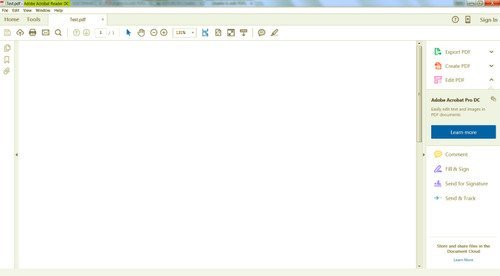
Adobe Acrobat Reader là một PDF Voice Reader hàng đầu , được cung cấp miễn phí nên bạn có thể dễ dàng tải xuống phần mềm này từ Internet . Đây là một phần mềm rất phổ biến do đó bạn sẽ tìm thấy Adobe Acrobat Reader trong hầu hết các Máy tính.
Quy trình cài đặt của phần mềm này rất đơn giản và nó cũng có giao diện thân thiện với người dùng, do đó, rất dễ dàng để vận hành Adobe Acrobat Reader ngay cả khi bạn sử dụng phần mềm này lần đầu tiên.
Nó hỗ trợ các định dạng tệp khác nhau như PDF , DOC , HTML , v.v., đó là một trong những ưu điểm chính của PDF Voice Reader này . Với sự trợ giúp của phần mềm này, nếu bạn muốn đọc một phần của đoạn văn bạn cần, hãy chuyển đến tùy chọn “Xem” và sau đó chọn tùy chọn “Đọc to”, ở cuối danh sách hoặc thậm chí bạn có thể nhấn phím tắt CTRL+SHIFT+Y để nghe một phần của đoạn văn. Tải xuống Adobe Acrobat Reader(Download Adobe Acrobat Reader) từ trang chủ(homepage) .
2] Đọc to

Read Aloud là phần mềm miễn phí và được phát triển bởi Microsoft . Phần mềm này có nhiều tính năng tuyệt vời, trong đó tính năng chính là quá trình chuyển đổi văn bản sang định dạng giọng nói. Read Aloud hỗ trợ một số định dạng như Word , Epub , TXT , DOCX , v.v. ngoài định dạng PDF . Hơn nữa, phần mềm này cũng có thể xử lý các trang web.
Cũng giống như Acrobat Reader , phần mềm này cũng có giao diện đơn giản nên bất kỳ ai cũng có thể sử dụng phần mềm này bất kể người đó có kinh nghiệm hay không. Điều này có khả năng tùy chỉnh cao và do đó, bạn có thể dễ dàng kiểm soát âm lượng, tốc độ, tốc độ cao độ, phông chữ và phối màu.
Một số tính năng khác của Read Aloud bao gồm trình chỉnh sửa phát âm mà qua đó bạn có thể thay đổi cách phát âm của một từ, đồng thời nó cũng chứa từ điển có sẵn và trình quản lý clipboard, giúp di chuyển văn bản và hiểu ý nghĩa của chúng. Tải xuống Đọc to(Read Aloud) từ Microsoft Store .
3] Trình đọc giọng nói Power Talk
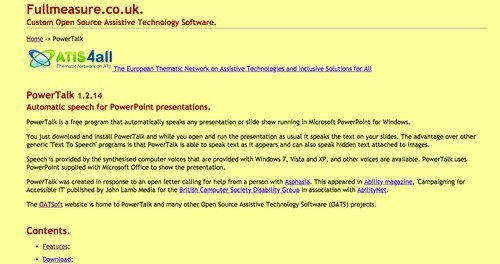
Power Talk to Speech Reader là phần mềm chất lượng cao, thân thiện với người dùng, có thể lưu trữ tệp thoại sau khi chuyển đổi tệp văn bản để bạn có thể nghe âm thanh sau đó, đây là một trong những ưu điểm chính của PDF Voice Reader này .
Một tính năng thú vị khác của phần mềm này bao gồm thực tế là bạn không chỉ có thể nghe các tệp PDF(PDF) mà còn có thể chuyển đổi các tệp văn bản sang định dạng MP3 hoặc WAV và do đó bạn có thể dễ dàng mang các tệp định dạng MP3 hoặc WAV trong Ổ đĩa (Drives)bút(Pen) của mình . Có thể dễ dàng tải xuống Power Talk to Speech Reader từ (Speech Reader)Internet vì nó được cung cấp miễn phí.
Ngoài máy Windows 10(Windows 10) , bạn cũng có thể sử dụng Phần mềm(Software) này trên máy Windows 7(Windows 7) và Windows 8 với sự trợ giúp của trình cắm thêm. Hơn nữa, bạn cũng có thể sử dụng nó để nghe các email dài hơn là đọc các email. Nó cũng đi kèm với một số giọng nói để bạn lựa chọn để bạn có thể chọn giọng nói theo sự lựa chọn của mình. Tải xuống Power Talk(Download Power Talk) to Speech Reader từ Sourceforge .
4] Trình đọc PDF trực tuyến Acapelabox
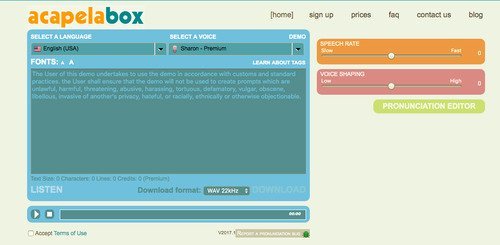
Acapelabox không phải là một phần mềm dựa trên Windows , nhưng nó có thể là một lựa chọn thay thế thích hợp vì bạn có thể dễ dàng truy cập trang web trực tuyến này từ máy tính Windows của mình .
Tương tự như(Similar) một số Trình đọc giọng nói PDF ở trên, Acapelabox(PDF Voice Readers Acapelabox) cũng có giao diện đơn giản, thân thiện với người mới bắt đầu để bạn có thể dễ dàng làm việc trên trang web này bất kể bạn là người dùng có kinh nghiệm hay mới bắt đầu.
Một trong những lợi thế chính của việc sử dụng trang web trực tuyến này là dịch văn bản sang giọng nói. Trên trang web này, bạn sẽ có thể trực tiếp sao chép và dán văn bản của mình để nghe âm thanh. Một sự thật thú vị khác về công cụ này là nó hoàn toàn không có quảng cáo.
Hơn nữa, nó cũng đi kèm với các tùy chọn ngôn ngữ miễn phí và nó chủ yếu hữu ích cho những người đang tìm kiếm các giọng khác nhau vì một số giọng nước ngoài có thể khó hiểu. Sử dụng Acapelabox tại đây(Acapelabox here) .
5] Balabolka
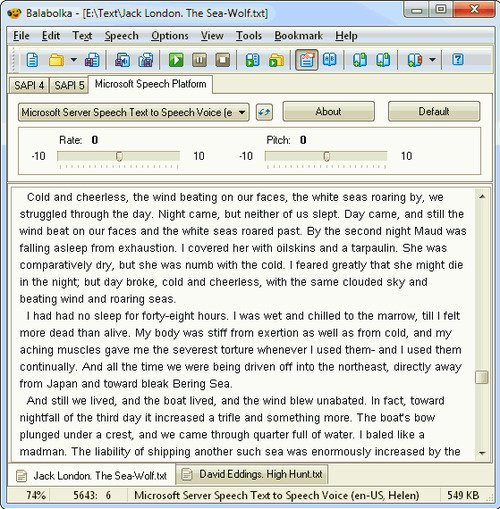
Balabolka là một Trình đọc giọng nói PDF(PDF Voice Reader) dựa trên Windows , sử dụng các tệp Microsoft Speech API4 để tổng hợp giọng nói. Thông thường, Microsoft SAPI được đóng gói với Windows , nhưng nếu nó không được đóng gói, thì nó có thể được tải xuống dễ dàng.
Nó tương thích với PDF , DOC , RTF , HTML và một số định dạng tệp khác. Tuy nhiên, đối với các định dạng không được hỗ trợ, bạn vẫn có thể sao chép và dán văn bản trực tiếp trên cửa sổ Balabolka . Nó có thể lưu tệp đã chuyển đổi ở nhiều định dạng, bao gồm MP3 , WAV và WMA , v.v.
Do đó, PDF Voice Reader này có khả năng tùy biến cao, bạn có thể thay đổi giao diện và hơn thế nữa, nó cũng giúp bạn tải xuống nhiều giọng nói hơn từ Internet . Tải xuống Balabokla(Download Balabokla) từ trang chủ(homepage) .
Như đã hứa ở phần đầu của bài viết này, chúng tôi đã liệt kê 5 trình đọc PDF bằng giọng nói(PDF Voice Readers) hàng đầu cho Windows . Chúng tôi đã cố gắng bao gồm tất cả các tính năng cần thiết thông qua các tùy chọn này.
Related posts
Best Free PDF Stamp Creator software cho Windows 10
Best Free PDF Editing software cho Windows 10
Best Free Batch PDF đến Excel Converter software cho Windows 10
Best PDF và Ebook Reader Apps cho Windows 10
Best Công cụ EPUB miễn phí đến PDF converter cho PC Windows 10
Best Phần mềm miễn phí lên Record Screen là GIF trong Windows 10
Best Phần mềm miễn phí để vẽ trên màn hình trong PC Windows 10
Best Mechanical Keyboards cho Gaming and Work cho Windows 10 PC
Cách lưu trang web là PDF file trong Edge Browser trên Windows 10
Best Phần mềm Video đến GIF maker miễn phí cho Windows 10
Cách chuyển đổi OneNote thành Word or PDF bằng Windows 10
Best TV Tuner software cho PC Windows 10
Best IP Camera apps cho Windows 10 PC and Android Phone
Best miễn phí Media Codec Packs cho Windows 10
Best Drone Mapping software miễn phí cho Windows 10
Best Molecular Modeling software miễn phí cho Windows 10
Làm thế nào để sửa chữa PDF sử dụng PDF Fixer Tool cho Windows 10
Best Free Sound & Audio Equalizer software cho Windows 10 PC
Best Desktop Countdown Timer apps cho Windows 10
Best iOS Simulators và trình giả lập cho PC Windows 10
